Lijst met kenmerken
Het kenmerktype "Lijst met kenmerken" voegt een door u samen te stellen lijst van kenmerktypen toe aan een tabel. Het kenmerktype wordt gebruikt wanneer u van een kenmerk meerdere, onafhankelijke eigenschappen wilt vastleggen. Een voorbeeld van een lijst met kenmerken is de onderhoudshistorie, een lijst met een datum en een keuzelijst met daarin de verschillende onderhoudshandelingen.
Wanneer er een Keuzelijst, Meerkeuzelijst of Trapkeuzelijst deel is van de lijst met kenmerken, dan kunnen deze lijsten ook aangevuld worden onder de functiegroep hulplijsten.
Bij de inrichting van een lijst met kenmerken kunnen alle veldtypen worden gebruikt, behalve het kenmerktype 'lijst met kenmerken' zelf.
Voorbeeld
In een invoerscherm ziet een lijst met kenmerken er zo uit:
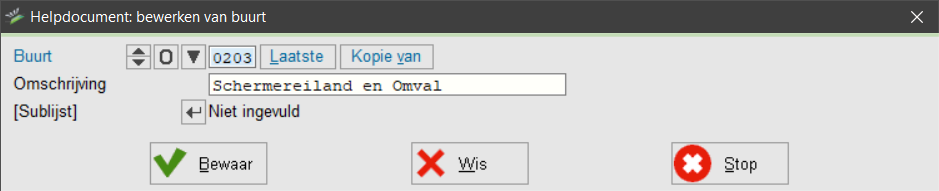
U voert een element in een lijst met kenmerken in door op de ![]() -knop te klikken. De lijst met kenmerken die nu verschijnt zou er zo uit kunnen zien:
-knop te klikken. De lijst met kenmerken die nu verschijnt zou er zo uit kunnen zien:
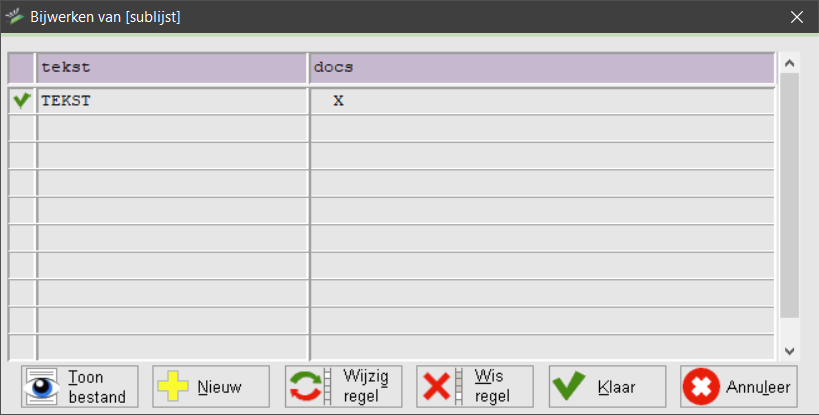
In dit scherm kunt u de lijst met kenmerken beheren.
[Toon bestand] is alleen zichtbaar als een van de kenmerken in de sublijst een document is.
[Nieuw] voegt een nieuwe regel toe aan de lijst met kenmerken. U kunt ook dubbel klikken op een lege regel. In het nu volgende scherm kunt u de informatie invoeren die in de lijst met kenmerken komt te staan.
Met de knop [Wijzig regel] kunt u een regel aanpassen.
Met de knop [Wis regel] verwijdert u een regel uit de lijst met kenmerken.
[Klaar] slaat de gewijzigde gegevens op.
[Annuleer] verlaat het menu zonder de aanpassingen op te slaan.
Om een lijst met kenmerken toe te voegen gaat u naar: Systeembeheer > Vormgeving bestanden
Vervolgens kiest u het invoerscherm waar u een kenmerk aan wilt toevoegen. Kies [Toevoegen kenmerken], en vervolgens [Lijst met kenmerken]
Onderstaand scherm verschijnt:
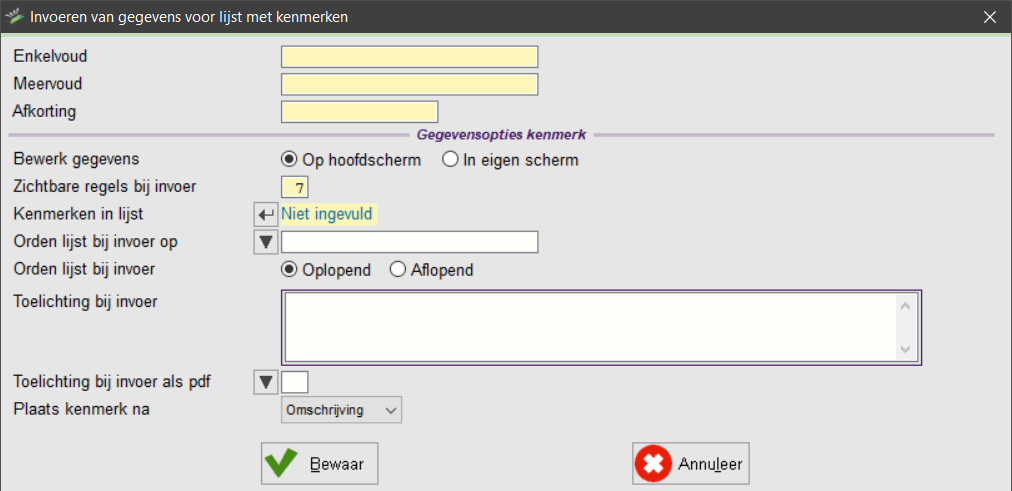
Om het kenmerk toe te voegen aan een invoerscherm moet u in ieder geval de bovenste velden Enkelvoud, Meervoud en Afkorting invullen. De afkorting bepaalt hoe het kenmerk verschijnt in het overzicht van kenmerktypen, wat u invult bij enkelvoud hoe het kenmerk verschijnt in het invoerscherm.
Bij Bewerk gegevens kunt u invullen of u de lijst met kenmerken op het hoofdscherm wil plaatsen of in een eigen scherm. Als u de lijst met kenmerken op het hoofdscherm toont, kan u meteen op het invoerscherm de ingevulde lijst met kenmerken zien. U hoeft dan niet eerst de lijst met kenmerken te openen. Het invoerscherm komt der dan bijvoorbeeld zo uit te zien:
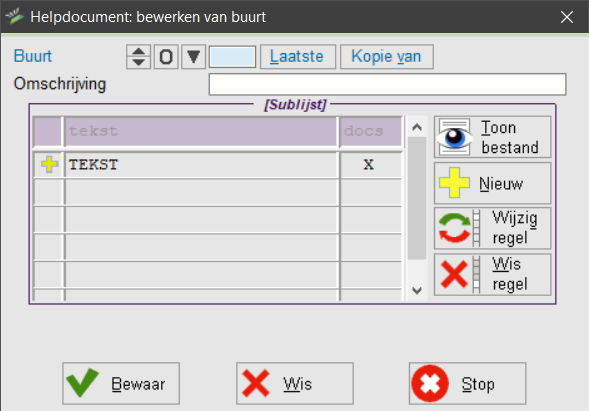
Zichtbare regels bij invoer bepaalt hoeveel regels van de lijst met kenmerken op het invoerscherm te zien zijn. Als er meer regels in de lijst met kenmerken zijn ingevuld dan het aantal regels dat hier staat ingevuld, verschijnt een scrollbalk aan de rechterkant van de lijst.
Kenmerken in lijst hier selecteert u de invoeropties die samen de lijst met kenmerken vormen. U bepaalt voor ieder kenmerk afzonderlijk of ze in rapporten opgenomen kunnen worden.
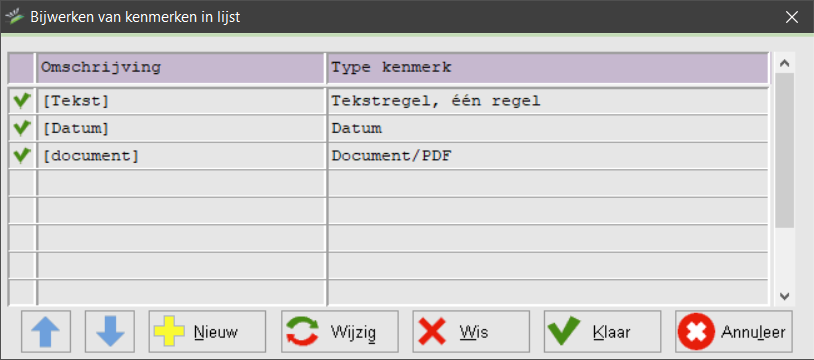
Orden lijst bij invoer op bepaalt welk kenmerk gekozen wordt om de lijst met kenmerken op te ordenen. Als u hier niets invult, zal standaard geordend worden op het eerste kenmerk.
Orden lijst bij invoer bepaalt of er oplopend of aflopend geordend wordt op het kenmerk dat is ingevuld bij het vorige invulveld. Standaard staat deze optie op 'oplopend'.
Toelichting bij invoer
Hier kunt u een tekst invullen die in het invoerscherm zichtbaar zal zijn wanneer u op de ![]() -knop klikt in het invoerscherm.
-knop klikt in het invoerscherm.
Ook is het mogelijk om een pdf met uitleg toe te voegen. De pdf moet wel eerst aangeleverd worden, inclusief vermelding welke dataset en kenmerk waaraan ze gekoppeld moeten worden. Voordelen van pdf zijn toelichting met foto's en bijvoorbeeld dat de toelichting geopend kan blijven tijdens het invoeren (dit is met de teksttoelichtingen niet mogelijk).
Let op! Deze pdf komt dan in plaats van de tekstinvoer (vorige veld), dit kan niet allebei.
Plaats kenmerk na bepaalt na welk kenmerk dit kenmerk zal verschijnen in het invoerscherm.
Let op! Het wordt ten sterkste afgeraden om het &-teken te gebruiken in de vormgeving van een kenmerk.